如何添加打印机到电脑(简单步骤让您轻松连接打印机)
在现代社会,电脑和打印机已经成为我们日常工作和生活中必不可少的设备。然而,对于一些新手来说,将打印机添加到电脑可能会变得有些困惑和复杂。本文将为您介绍如何轻松地将打印机添加到您的电脑,并为您提供一些有用的提示和技巧。
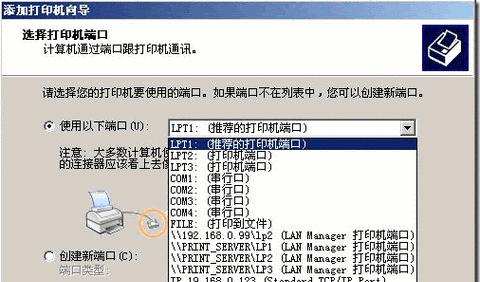
一、检查打印机和电脑的兼容性
在添加打印机之前,首先要确保打印机与您的电脑是兼容的。检查打印机的说明书或官方网站,确定其是否支持您的操作系统。
二、连接打印机与电脑
1.打开您的打印机,并将其插入电源。
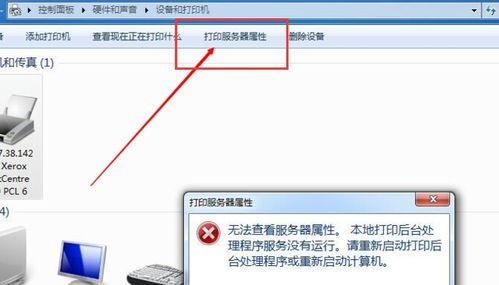
2.使用USB线或无线连接方式,将打印机与电脑连接起来。根据您的打印机型号,可能需要使用特定的USB线缆或者通过无线网络连接。
三、安装打印机驱动程序
1.打开您的电脑,并访问打印机制造商的官方网站。
2.在网站上找到适用于您的打印机型号和操作系统的最新驱动程序,并下载到您的电脑上。
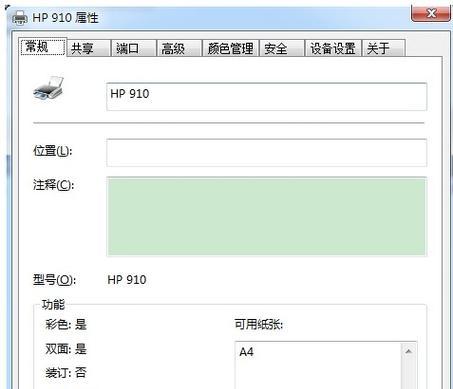
3.双击下载的驱动程序安装文件,并按照提示完成安装过程。
四、设置打印机为默认设备
1.在Windows操作系统上,点击“开始”按钮,选择“控制面板”,然后点击“设备和打印机”。
2.在设备和打印机窗口中,找到您刚连接的打印机,并右键点击它。
3.选择“设置为默认打印机”,这样您的电脑将自动将打印任务发送到该打印机。
五、测试打印机
1.在电脑上打开一个文档或网页,点击“文件”菜单,选择“打印”。
2.确保选择了正确的打印机,并点击“打印”按钮。
3.如果打印机成功打印出您的文档,那么恭喜您,您已经成功添加了打印机到电脑。
六、共享打印机(适用于局域网)
1.如果您想在多台电脑上共享同一台打印机,首先需要将打印机连接到一台主电脑上。
2.在主电脑上,点击“开始”按钮,选择“控制面板”,然后点击“设备和打印机”。
3.在打印机列表中,找到您的打印机,并右键点击它。
4.选择“共享”,并按照提示完成共享设置。
5.在其他电脑上,点击“开始”按钮,选择“控制面板”,然后点击“设备和打印机”。
6.在打印机列表中,点击“添加打印机”,并按照提示进行搜索和添加。
七、常见问题及解决方法
在添加打印机的过程中,可能会遇到一些常见问题,如驱动程序安装失败、无法连接打印机等。这些问题可以通过查阅打印机手册或者联系厂商技术支持来解决。
八、保持驱动程序更新
随着时间的推移,打印机厂商可能会发布新的驱动程序版本,以提供更好的性能和兼容性。定期检查官方网站,确保您的打印机驱动程序是最新版本。
九、使用高品质打印纸和墨盒
为了获得更好的打印效果和保护您的打印机,建议使用高品质的打印纸和墨盒。低质量的纸张和墨盒可能会导致打印质量下降或损坏打印机。
十、定期清洁和维护打印机
定期清洁和维护打印机可以延长其使用寿命并提高打印质量。您可以使用厂商提供的清洁工具或按照说明书中的指导进行清洁和维护。
十一、扩展功能和设置
一些打印机具有额外的功能和设置,如双面打印、打印质量调整等。您可以在打印机设置中探索这些功能,并根据自己的需求进行调整。
十二、安全考虑
在使用无线打印机时,确保您的网络连接是安全的,并设置密码保护您的打印机,以防止未经授权的人员访问。
十三、备份打印机设置
如果您需要更换电脑或重新安装操作系统,备份打印机设置可以节省您重新配置的时间。您可以导出打印机设置到一个文件中,并在需要时导入回去。
十四、解决故障和故障排除
如果您遇到打印机故障或问题,可以参考厂商提供的故障排除指南或联系技术支持进行解决。
十五、
通过本文的指导,您应该能够轻松地将打印机添加到您的电脑。记住检查兼容性、连接、安装驱动程序、设置为默认设备并进行测试。并且定期维护和更新打印机,以获得最佳的打印体验。祝您愉快的打印!
- 电脑错误615(深入了解电脑错误615的原因和可行的修复方案)
- 电脑弹窗显示程序错误(解决方法和常见错误类型)
- 解决电脑开机显示WDS错误的方法(快速修复WDS错误,恢复电脑正常启动)
- 探索Windows更新错误代码的解决方法(解决Windows更新错误代码,让你的电脑保持最新状态)
- Win10固态硬盘教程(从安装到优化,让你的电脑更快更稳定)
- U盘显示格式化的原因及解决方法(深入探究U盘显示格式化的原因,提供有效解决方法)
- 苹果笔记本安装win10双系统教程(一步步教你在苹果笔记本上安装win10双系统)
- 解决戴尔电脑系统运行错误的有效方法(一起来了解如何应对和解决戴尔电脑系统运行错误)
- 联想电脑错误恢复(遇到开机黑屏?跟着这些方法来恢复联想电脑的正常运行吧!)
- 解决电脑日志错误导致无法上网的问题(探索电脑网络连接问题的解决方法)
- 以U盘安装双系统教程(通过U盘轻松安装双系统,快速切换系统体验更多功能)
- 大白菜装iso原版系统安装教程(简单易懂的安装教程,让您轻松装上iso原版系统)
- 蜂窝数据错误连接电脑的问题与解决方法
- 通过主板读U盘安装系统的教程(利用BIOS设置和启动顺序,轻松安装操作系统)
- 电脑分区教程(一步步教你轻松完成电脑分区)
- 电脑域名解析错误192的原因及解决方法(探索电脑域名解析错误192的根源以及应对之策)